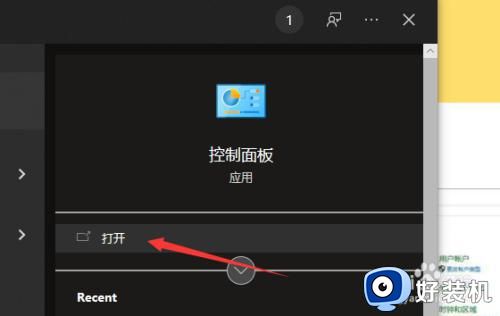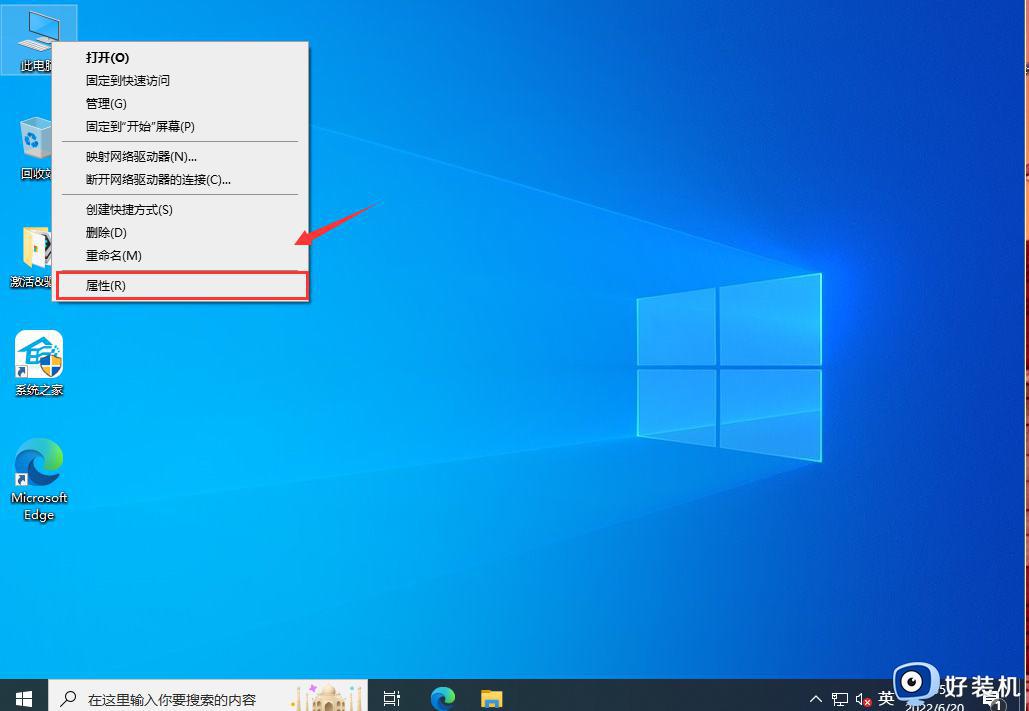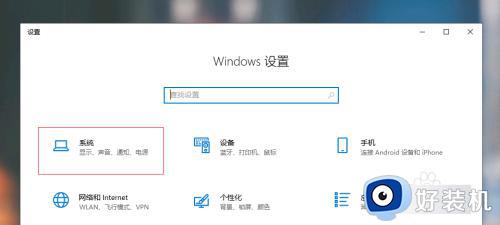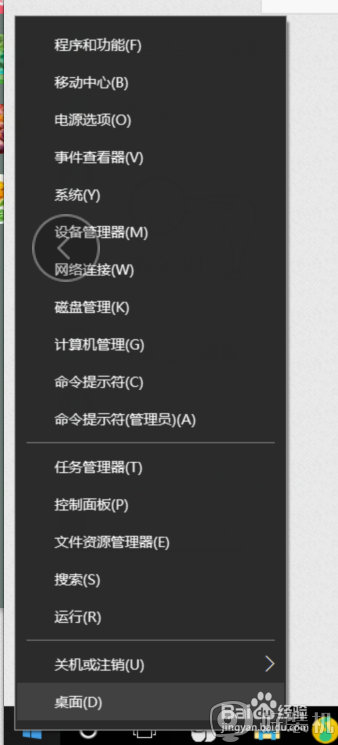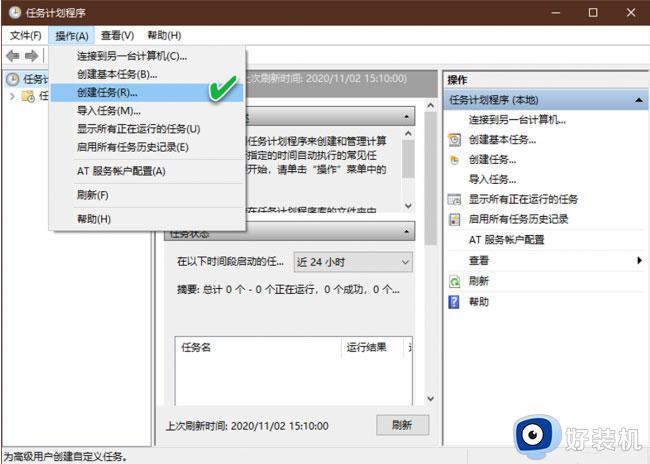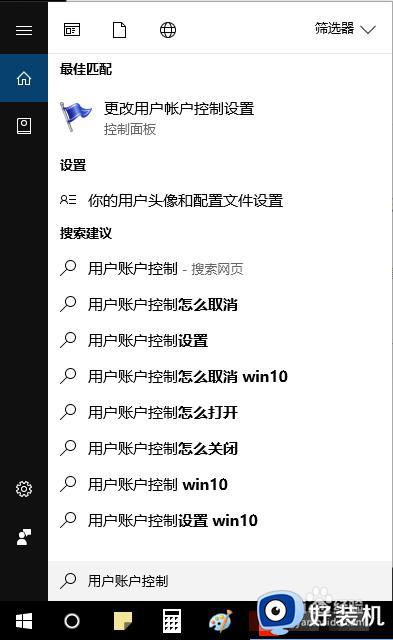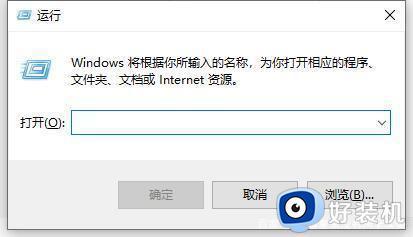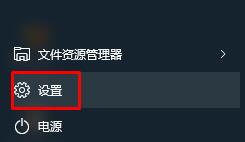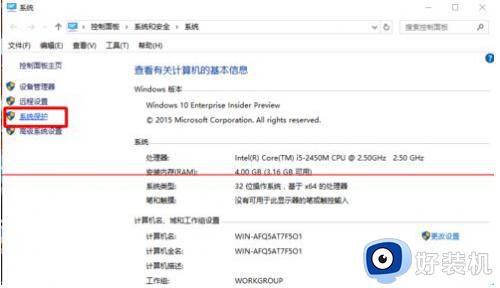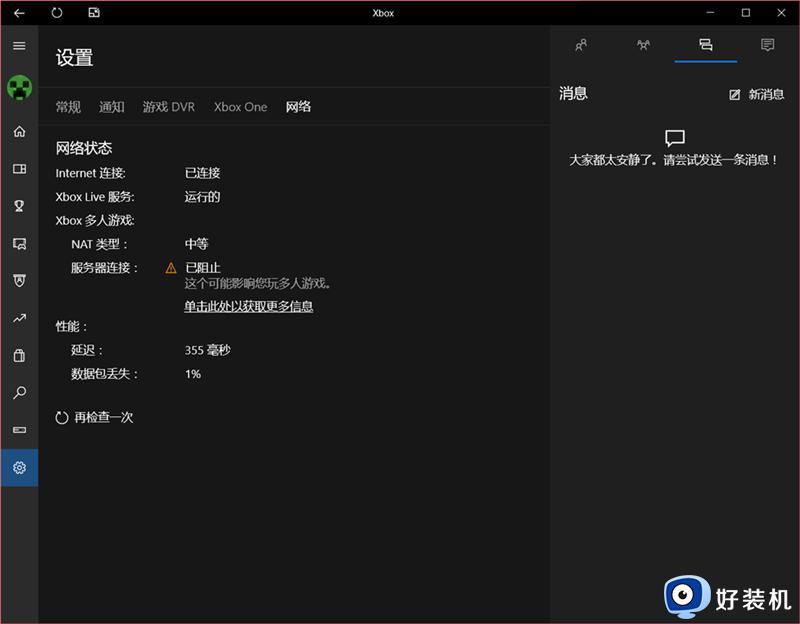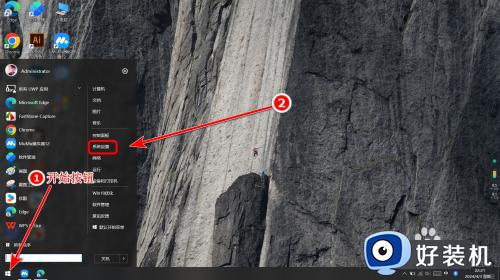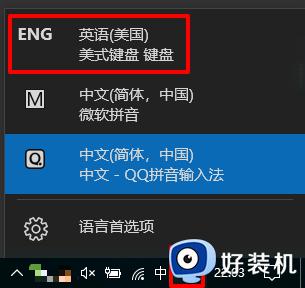Win10电脑怎么取消用户账户控制 Win10如何取消用户账户控制
时间:2022-01-08 14:32:22作者:xinxin
许多用户在使用Win10系统的时候,往往会遇到打开的文件或者程序需要获取管理员权限之后才可以正常打开,这就是安全用户账户控制,能够保证Win10电脑中文件的安全,不过许多用户都觉得很是麻烦,对此Win10如何取消用户账户控制呢?这里小编就来告诉大家Win10电脑取消用户账户控制设置方法。
推荐下载:win10 64位旗舰版下载
具体方法:
1.在键盘上按下【win+i】组合键,调出设置选项界面,选择【系统】进入。
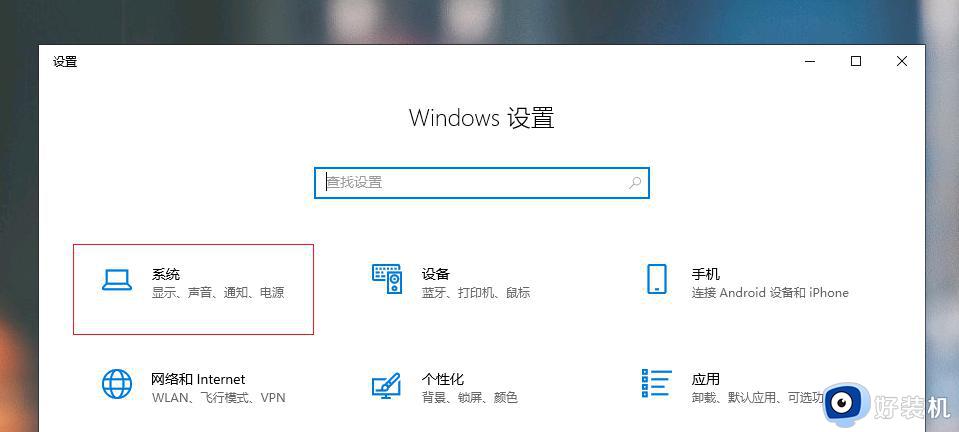
2.进入系统设置界面,在左侧下拉找到并点击【关于】。在右侧选择【系统信息】。
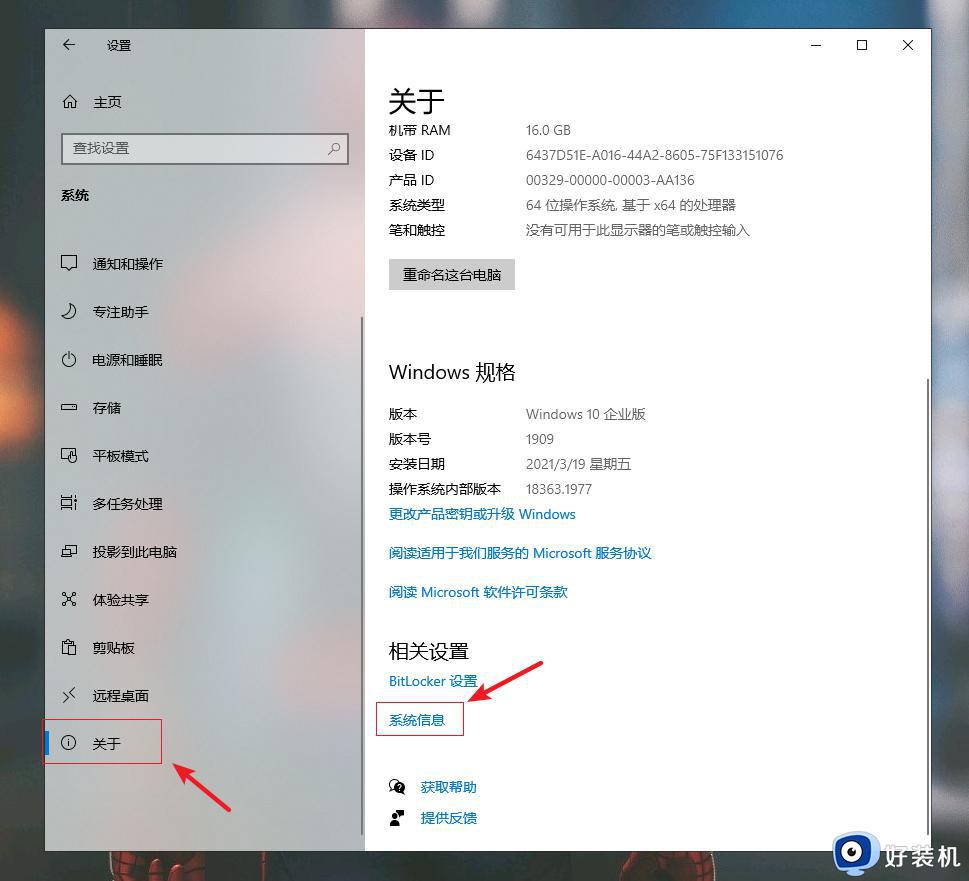
3.进入后,在底部选择【安全和维护】。
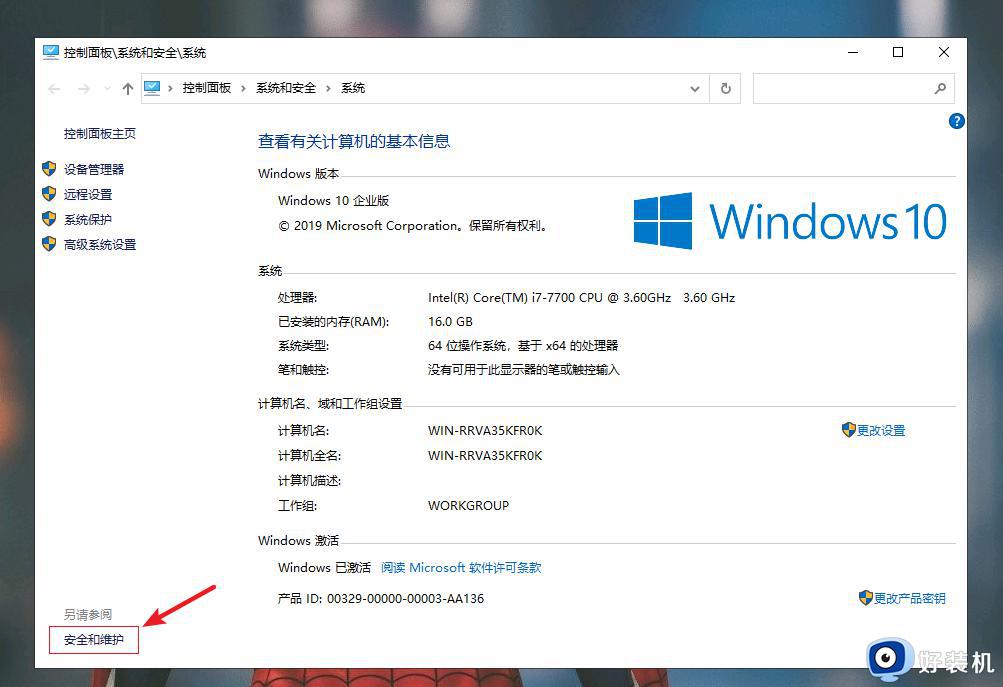
4.选择【安全】,然后点击【更改设置】。
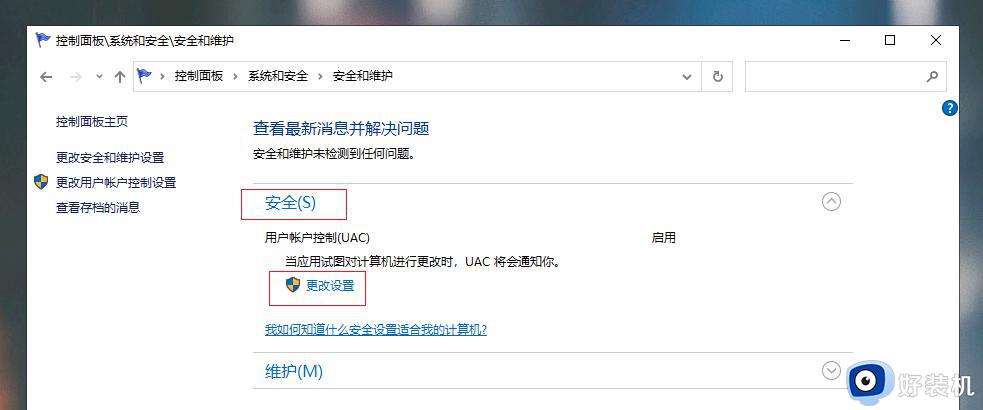
5.把左侧蓝色色块拉到底部,然后点击【确定】即可成功关闭用户账户控制了。
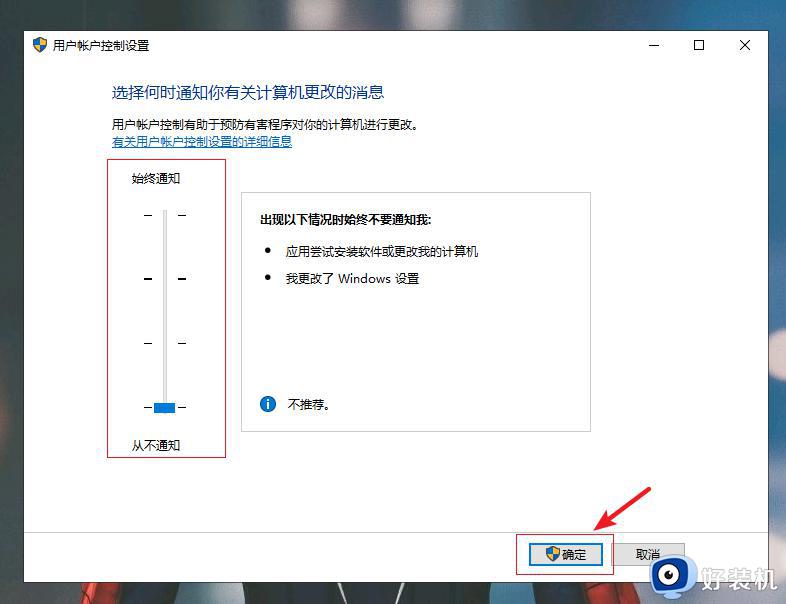
以上就是关于Win10电脑取消用户账户控制设置方法了,有需要的用户就可以根据小编的步骤进行操作了,希望能够对大家有所帮助。